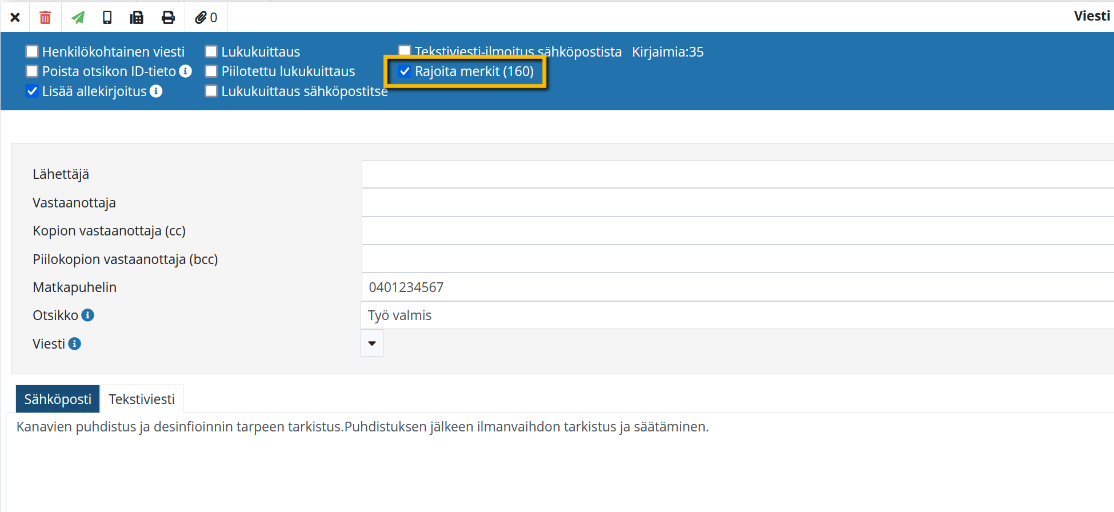Viestien lähetys työajanlaskutuksesta
Ominaisuuden käyttö edellyttää, että organisaatiolla on käytössä Viesti-Baron.
Tekstiviestien lähetys on Viesti-Baroniin erikseen käyttöön otettava ominaisuus. Työajan laskutuksen selainversiosta tekstiviestien lähettäminen on maksullista.
Viestejä voidaan lähettää sekä Työajan laskutuksen selainversiosta, että Kello-MobiAPPistä. Mobiililaitteista viestien lähetys käydään läpi omassa ohjeessaan Suoritusilmoitus ja käyntiraportti.
Työajan laskutuksen tapahtumalta voidaan lähettää suoraan sovelluksesta asiakkaalle sähköpostiviesti ja tekstiviesti.
Työajan laskutuksen asetuksiin voidaan tehdä valmiita viestipohjia sekä sähköpostille että tekstiviestille. Jos määritellään haluttu viesti oletukseksi, tulee kyseinen oletusteksti viesti-ikkunaan valmiiksi.
Lähetä sähköposti -painikkeesta napsauttamalla avataan sähköpostiviestin lähetysikkuna.Jos käytetään valmista viestipohjaa, sitä voidaan muokata ennen lähetystä tai voidaan kirjoittaa viesti kokonaisuudessaan käsin.
Lähetä tekstiviesti -painikkeesta napsauttamalla päästään tekstiviestin lähetykseen ja mikäli halutaan lähettää sekä sähköposti että tekstiviesti, voidaan napsauttaa Lähetä sähköposti/tekstiviesti -painiketta.
Jos asiakkaan tiedoissa on määritetty sähköpostiosoite sekä matkapuhelinnumero, tiedot tulevat valmiiksi viestinlähetys ikkunaan.
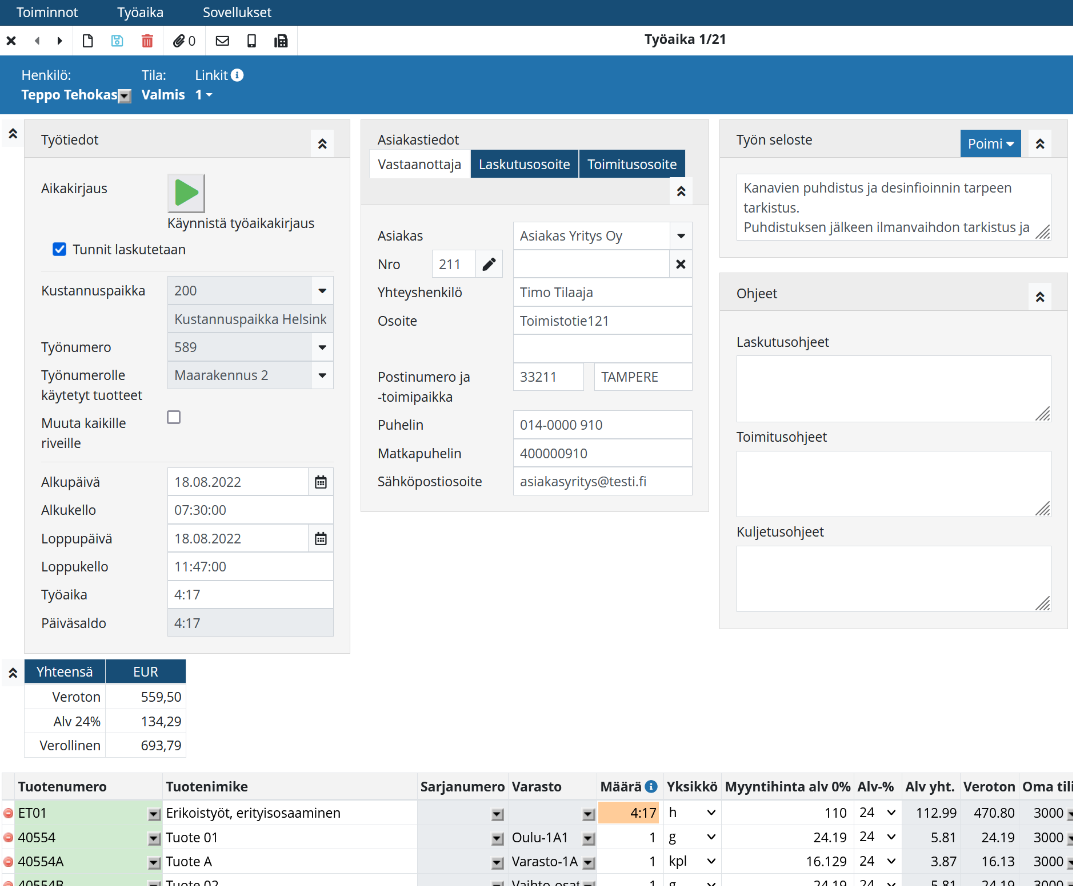
Viestipohjaan määritetty teksti tulee automaattisesti viestin sisällöksi. Teksti on vapaasti muokattavissa ennen lähetystä.
Viesti-ikkunassa on Sähköposti-välilehti, jolle kirjattu viesti muodostaa lähetettävän sähköpostiviestin sisällön. Tekstiviesti-välilehdeltä haetaan sisältö lähetettävään tekstiviestiin. Molempien viestien sisältö on vapaasti muokattavissa.
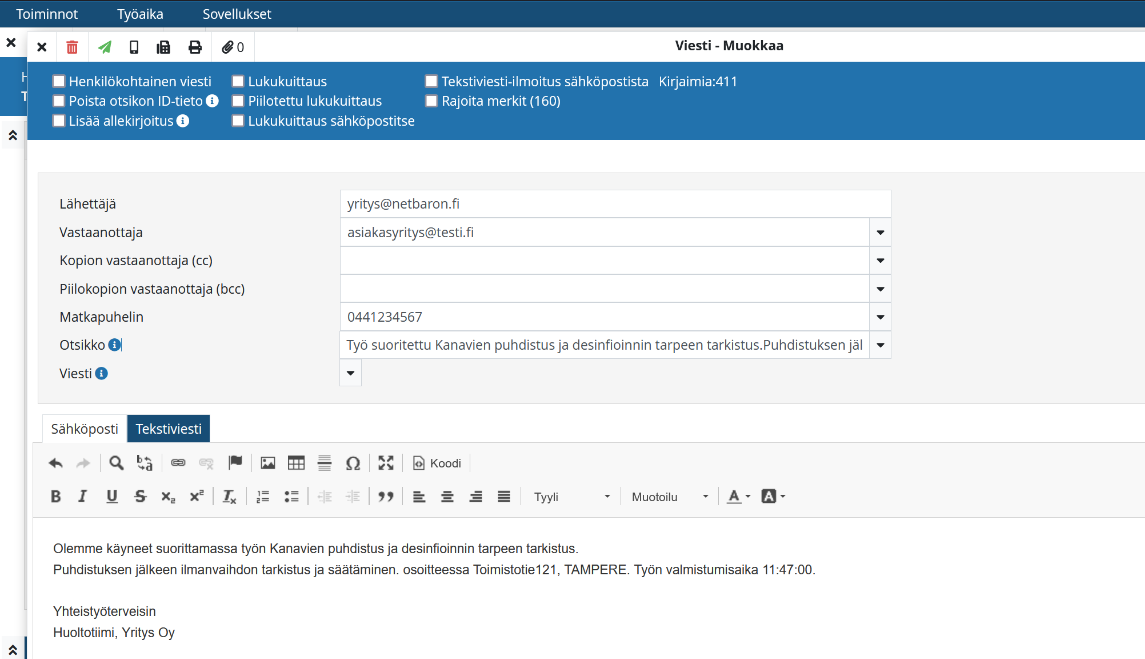
Sähköposti
Sähköpostiviestin liitteeksi voidaan myös liittää tiedostoja napsauttamalla Liitetiedostot-painiketta .Valitaan haluttu liitetiedosto Selaa-painikkeen avulla tiedostosta ja napsautetaan Tallenna-painiketta , jolloin liitetiedosto ilmestyy liitetiedostojen listalle.
Viestiin voidaan lisätä automaattinen allekirjoitus, joka määritellään henkilön omissa asetuksissa
Asetukset > Ylläpito > Henkilöstörekisteri > Lisätiedot-välilehti: Allekirjoitusteksti tai napsauttamalla Omat tiedot -painiketta ja lisäämällä allekirjoitustekstin Lisätiedot-välilehdelle.
Allekirjoitus lisätään viestiin laittamalla Lisää allekirjoitus -valinta aktiiviseksi.
Sähköpostista voidaan lähettää vastaanottajalle myös tekstiviesti-ilmoitus, mikäli Tekstiviesti-ilmoitus sähköpostista-valinta laitetaan aktiiviseksi.
Sähköpostiviestin lähetys: napsautetaan Lähetä sähköposti -painiketta .
Tekstiviesti:
Viestin lähettämiseksi vastaanottajan matkapuhelinnumero tulee löytyä kentästä Matkapuhelin.
Tekstiviesti-sivulle voidaan halutessa kirjoittaa eri teksti kuin sähköpostin lähetykseen.
Merkkien määrää tekstiviestissä voidaan rajoittaa laittamalla valinta Rajoita merkit (160) aktiiviseksi. Jos valinta on päällä, viestiin ei ole mahdollista kirjoittaa tämän rajan ylittävää määrää merkkejä, tässä huomioidaan myös Otsikko-kentän sisältö.
Tekstiviesti lähetetään napsauttamalla Lähetä sähköposti/tekstiviesti -painiketta.
Mikäli lähetetään sekä sähköposti että tekstiviesti, voidaan molemmat lähettää yhtäaikaisesti napsauttamalla Lähetä sähköposti/tekstiviesti-painiketta.